Oplossing: Niet Vastgepinde Apps Blijven Terugkomen op Windows 11

Als niet vastgepinde apps en programma
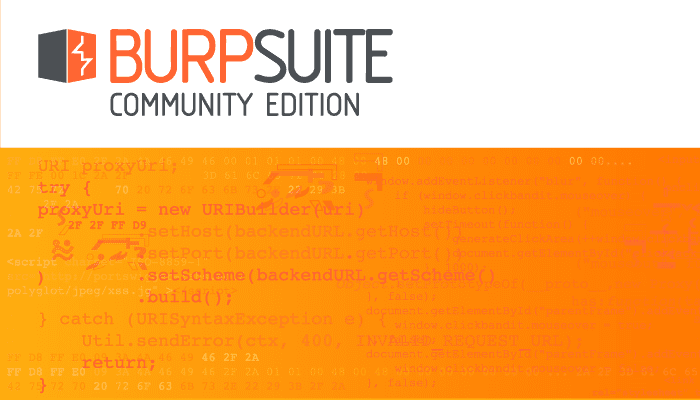
Als proxy is Burp Suite ontworpen om uw webverkeer te onderscheppen. Dit is een belangrijk onderdeel van het kunnen gebruiken van Burp om uw webverkeer te manipuleren terwijl u het gebruikt om een website te testen. Het is echter niet alleen een click-and-play-tool, je moet Burp en je apparaat configureren om samen te werken.
Burp configureren
Het eerste dat u moet doen, is ervoor zorgen dat Burp is geïnstalleerd, u kunt de gratis "Community" -editie downloaden van de website van PortSwigger . Zodra het is geïnstalleerd en u de toepassing hebt gestart, kunt u naar het subtabblad "Opties" van het tabblad "Proxy" kijken om de details voor de proxy-listener te vinden.
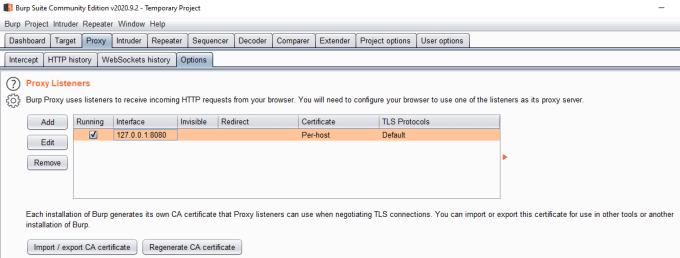
U kunt de details van de proxy-listener vinden in het subtabblad Opties” van het tabblad “Proxy”.
De proxy luistert standaard op poort 8080 van het IPv4-loopback-adres "127.0.0.1", hoewel dit zal mislukken als je een andere service hebt die die poort gebruikt. Als je wilt configureren op welke interface of poortnummer Burp luistert, kun je de standaard listener bewerken of een nieuwe toevoegen.
Tip: je moet de interface wijzigen waarop Burp luistert als je het verkeer van een ander apparaat wilt volgen.
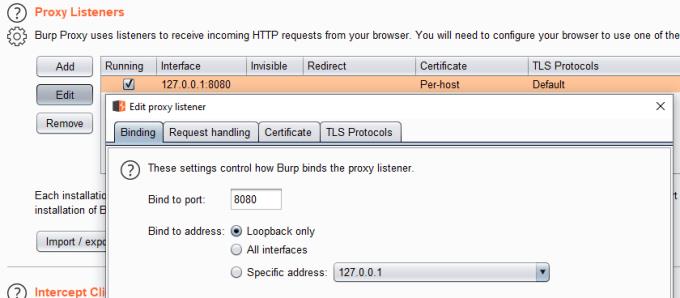
U kunt de bestaande listener configureren of een nieuwe toevoegen.
Uw apparaat configureren
Het eerste dat u op uw apparaat moet doen, is het Burp-certificaat aan uw trust store toevoegen, zodat u HTTPS-verkeer kunt onderscheppen zonder constante certificaatwaarschuwingen. Om dit te doen, bladert u eerst naar het IP-adres en de poort van de proxy-listener, bijv. 127.0.0.1:8080, en downloadt u het “CA-certificaat”. Nadat het is gedownload, dubbelklikt u erop en installeert u het vervolgens in de lijst "Huidige gebruiker" of "Lokale machine" in de lijst "Vertrouwde basiscertificeringsinstanties".
Tip: U moet uw browser opnieuw opstarten om deze wijziging door te voeren.
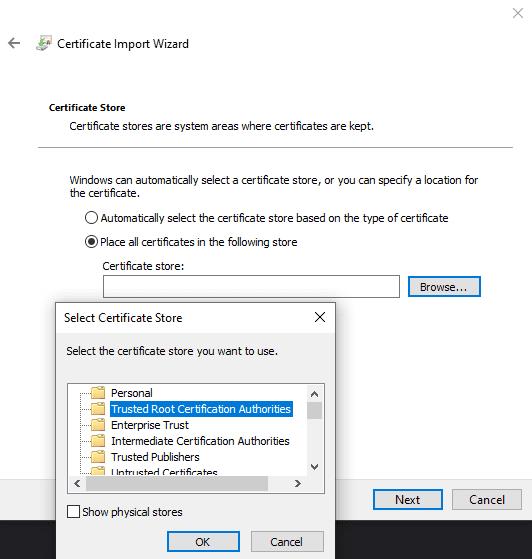
Importeer het certificaat naar de “Trusted Root Certification Authorities”.
Ten slotte moet u uw apparaat configureren om de proxy-listener als proxyserver te gebruiken. De exacte methode om dit te doen hangt af van uw besturingssysteem, de instelling is over het algemeen te vinden in de netwerkinstellingen of in de verbindingsinstellingen met uw huidige netwerk.
In Windows 10 hebt u toegang tot de proxyconfiguratiepagina van de app Instellingen door op de Windows-toets te drukken, vervolgens "Proxy-instellingen" te typen en op enter te drukken. In het gedeelte "Handmatige proxyconfiguratie" moet u op de schuifregelaar "Gebruik een proxyserver" naar de positie "Aan" klikken, het IP-adres en poortnummer van uw proxy-listener invoeren en vervolgens op "Opslaan" klikken om de proxy in te schakelen.
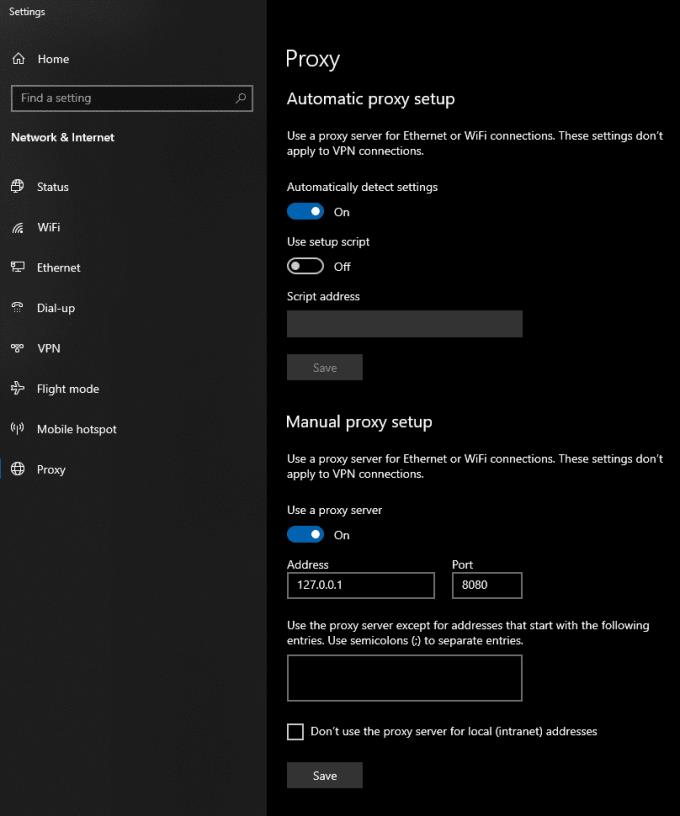
Configureer het IP-adres en poortnummer van de luisteraar in de Proxy-instellingen van de app Instellingen.
Zodra u klaar bent met het onderscheppen van verkeer, moet u voorkomen dat Windows de proxy gebruikt. Om dit te doen, hoeft u alleen maar op de schuifregelaar "Een proxyserver gebruiken" te klikken naar de positie "Uit" op de pagina "Proxy-instellingen" van de app Instellingen.
Als niet vastgepinde apps en programma
Verwijder opgeslagen informatie uit Firefox Autofill door deze snelle en eenvoudige stappen te volgen voor Windows- en Android-apparaten.
In deze tutorial laten we je zien hoe je een zachte of harde reset uitvoert op de Apple iPod Shuffle.
Er zijn zoveel geweldige apps op Google Play dat je niet anders kunt dan je abonneren. Na een tijdje groeit die lijst, en moet je jouw Google Play-abonnementen beheren.
Rommelen in je zak of portemonnee om de juiste kaart te vinden kan een groot ongemak zijn. In de afgelopen jaren hebben verschillende bedrijven
Wanneer je de Android downloadgeschiedenis verwijdert, help je om meer opslagruimte te creëren, naast andere voordelen. Hier zijn de te volgen stappen.
Deze gids laat je zien hoe je foto
We hebben een beetje tijd doorgebracht met de Galaxy Tab S9 Ultra, en het is de perfecte tablet om te koppelen aan je Windows PC of de Galaxy S23.
Dempen van groepsberichten in Android 11 om meldingen onder controle te houden voor de Berichten-app, WhatsApp en Telegram.
Wissen van de Adresbalk URL geschiedenis op Firefox en houd je sessies privé door deze snelle en eenvoudige stappen te volgen.







